6 הדרכים המובילות לתקן את מפות Google שאינן נטענות או עובדות בדפדפן
Miscellanea / / April 06, 2023
מפות גוגל זמין בכל הפלטפורמות הגדולות ועובד גם בדפדפני אינטרנט. לפעמים, כאשר אתה משתמש במפות Google בדפדפן במחשב או בטלפון, ייתכן שהטעינה שלו תיכשל. אם אינך יכול לגשת למפות Google כדי לקבל הנחיות נסיעה או לחפש מקומות קרובים, מדריך זה יכול לעזור.

חיבורי אינטרנט לא אמינים, הרחבות פגומות, ומטמון וקובצי Cookie פגומים הם רק כמה סיבות לכך שמפות Google לא יפעלו בדפדפן שלך. אם אינך מצליח להבין מה גורם לבעיה, עיין בפתרונות שלהלן כדי לתקן את מפות Google שאינן נטענות או פועלות בדפדפן.
שים לב שהפתרונות האלה חלים על כל הדפדפנים כמו Google Chrome, Microsoft Edge, Mozilla Firefox, Opera, Brave ואחרים.
1. תבדוק את חיבור האינטרנט שלך
חיבור אינטרנט איטי או לא יציב הוא סיבה נפוצה לכך ש-Google Maps עשוי להיכשל בטעינת הדפדפן שלך. לפיכך, זה הדבר הראשון שאתה צריך לבדוק.
מכיוון שהדפדפן שלך כבר פתוח, אתה יכול לבצע בדיקת מהירות אינטרנט מהירה כדי לבדוק את המהירות והאיכות של חיבור הרשת שלך. אם האינטרנט שלך עובד כמו שצריך, המשך לפתרון הבא.

2. צא מחשבון Google שלך והיכנס שוב
בעיות אימות בחשבון Google שלך עשויות גם לגרום למפות Google להפסיק לעבוד בדפדפן שלך. רוב הזמן, אתה יכול לתקן בעיות כאלה על ידי יציאה מחשבון Google שלך וכניסה חזרה.
פתח את אתר מפות Google בכרטיסיית דפדפן. אם מפות Google לא נטען כלל, נסה לבקר בחיפוש Google או ב-Gmail. לאחר מכן, לחץ על סמל הפרופיל שלך בפינה השמאלית העליונה ובחר 'צא מכל החשבונות'.

זה יוציא אותך מכל שירותי Google, כולל מפות. לאחר דקה, היכנס שוב לחשבון שלך כדי לבדוק אם מפות Google פועלת כהלכה.
3. נסה את מצב גלישה בסתר
לאחר מכן, תוכל לטעון את מפות Google ב- חלון גלישה בסתר. זה יעזור לך לאמת אם הבעיה נגרמת על ידי אחד מהתוספים, מטמון הדפדפן או קובצי Cookie.
אתה יכול לפתוח את חלון גלישה בסתר בדפדפן שלך על ידי לחיצה על מקשי Control + Shift + N (ב-Windows) או Command + Shift + N (ב-Mac). לאחר מכן, בדוק אם מפות Google נטען או פועל כצפוי בחלון גלישה בסתר.
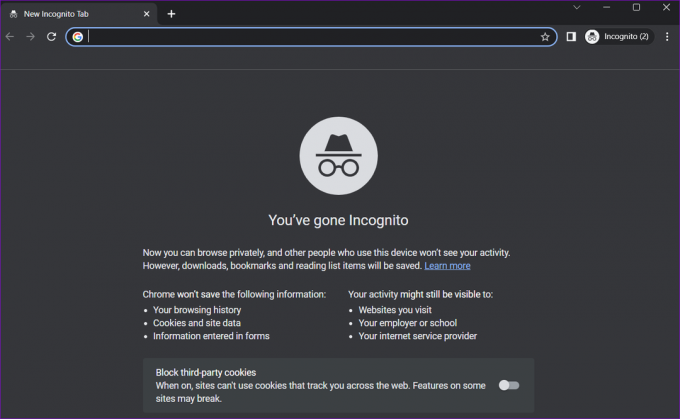
אם אתה יכול לפתוח את מפות Google כדי להשתמש בו ללא בעיות במצב גלישה בסתר, השבתת תוספים או ניקוי נתוני הדפדפן עשויים לעזור לפתור את הבעיה לתמיד.
4. השבת הרחבות
תוסף מתנגש של צד שלישי עלול למנוע מאתרים כמו מפות Google להיטען או לפעול כראוי בדפדפן שלך. כדי לבדוק אפשרות זו, השבת את כל תוספי הדפדפן ולאחר מכן נסה לטעון את מפות Google.
בגוגל כרום, הקלד chrome://extensions בסרגל הכתובות בחלק העליון והקש Enter. כבה את המתגים שליד התוספים כדי להשבית אותם.

למי שמשתמש ב-Microsoft Edge, הקלד edge://extensions בשורת ה-URL והקש Enter. לאחר מכן, כבה את המתגים לצד ההרחבות.
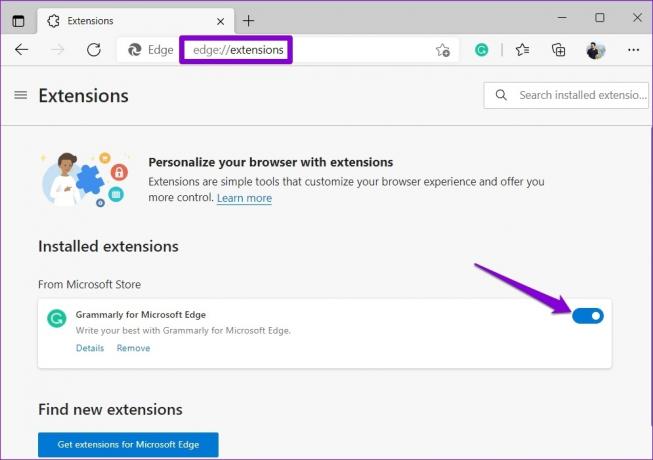
הפעל מחדש את הדפדפן שלך לאחר מכן ונסה להשתמש שוב במפות Google. אם זה פותר את הבעיה שלך, אתה יכול להפעיל מחדש את ההרחבות שלך בזה אחר זה עד שהבעיה תתרחש שוב. לאחר שזיהית את התוסף הבעייתי, שקול לעדכן או להסיר אותו.
5. נקה את המטמון והעוגיות של הדפדפן
בזמן שאתה גולש באינטרנט, הדפדפן שלך שומר מטמון וקובצי Cookie כדי לשפר את החוויה שלך. למרות שהנתונים האלה משפרים את ביצועי הדפדפן, הם עלולים לגרום לבעיות אם הם מיושנים או פגומים.
כדי לנקות את מטמון הדפדפן בכרום או ב-Edge, הקש Ctrl + Shift + מקשי Delete במקלדת כדי לפתוח את החלונית 'נקה נתוני גלישה'.
בחר כל הזמנים מהתפריט הנפתח תחת האפשרות טווח זמן.
סמן את תיבות הסימון לצד 'קובצי Cookie ונתוני אתר אחרים' ו'תמונות וקבצים שמורים'. לאחר מכן, לחץ על הלחצן נקה עכשיו.
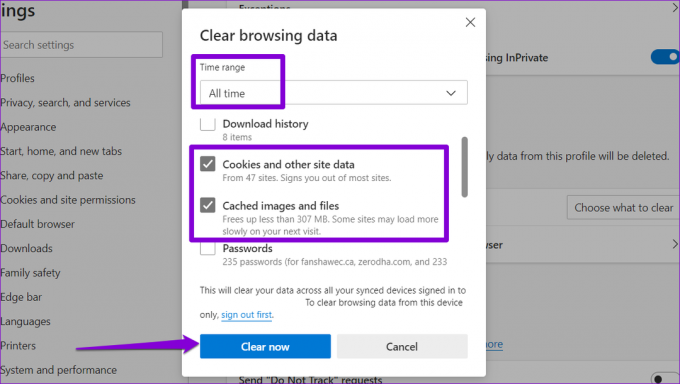
באופן דומה, אתה יכול נקה נתוני מטמון וקובצי Cookie ב-Safari, פיירפוקס, או כל דפדפן אחר שאתה עשוי להשתמש בו. לאחר מכן, בדוק אם הבעיה נמשכת.
6. עבור לדפדפן אחר
אם אתה כאן, בטוח להניח שאף אחד מהפתרונות לעיל לא עבד עבורך. במקרה כזה, תוכל לנסות להשתמש במפות Google בדפדפן אחר. זה יאפשר לך לקבוע אם הבעיה מוגבלת לדפדפן הנוכחי שלך.
אם מפות Google פועלת בסדר בדפדפן אחר, שקול לאפס את דפדפן ברירת המחדל שלך כדי לפתור את הבעיה.
תחזור למסלול
אפילו שירות הניווט הפופולרי ביותר יכול להיתקל בבעיות מעת לעת. אני מקווה שאחד הפתרונות גרם למפות Google לעבוד שוב, ותוכל להשתמש בו בדפדפן המועדף עליך. אם נתקלתם בפתרון אחר שעובד, שתפו אותו בתגובות למטה.
עודכן לאחרונה ב-21 בפברואר, 2023
המאמר לעיל עשוי להכיל קישורי שותפים שעוזרים לתמוך ב-Guiding Tech. עם זאת, זה לא משפיע על שלמות העריכה שלנו. התוכן נשאר חסר פניות ואותנטי.
נכתב על ידי
פאנקיל שאה
פאנקיל הוא מהנדס אזרחי במקצועו שהתחיל את דרכו כסופר ב-EOTO.tech. לאחרונה הוא הצטרף ל-Guiding Tech ככותב עצמאי כדי לכסות הנחיות, הסברים, מדריכי קנייה, טיפים וטריקים עבור אנדרואיד, iOS, Windows ואינטרנט.



